Windows10系統(tǒng)Antimalware Service Executable進(jìn)程占用cpu過高怎么辦
更新日期:2024-03-22 05:10:44
來源:投稿
win10正式版已經(jīng)發(fā)布挺長(zhǎng)時(shí)間了,但是升級(jí)后導(dǎo)致的問題卻依然不少。據(jù)win8.1用戶反饋?zhàn)约涸谏?jí)win10正式版后,發(fā)現(xiàn)系統(tǒng)進(jìn)程中有一個(gè)名為“Antimalware Service Executable”的進(jìn)程一直占用著CPU資源,且居高不下。這該怎么辦呢?接下來,小編就向大家分享win10系統(tǒng)Antimalware Service Executable進(jìn)程占用cpu過高問題的解決方法。
首先我們來看看Antimalware Service Executable是屬于哪個(gè)功能的進(jìn)程
通過查詢得知Antimalware Service Executable進(jìn)程是屬于win10內(nèi)置殺毒軟件windows defender的一個(gè)進(jìn)程,如果想關(guān)閉他,那么我們則需要配置一下Windows Defender。
操作步驟:
1、右鍵點(diǎn)擊win10開始菜單,選擇“運(yùn)行”(用Win+R也可以);

2、在運(yùn)行的打開處,輸入 Gpedit.msc 回車(相信大家都已經(jīng)知道,這是打開本地組策略的命令);
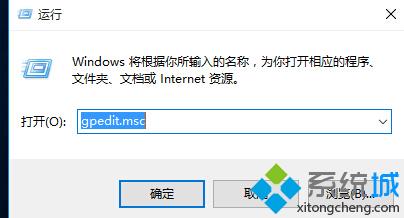
3、打開本地組策略后,依次打開:計(jì)算機(jī)管理——>>管理模板——>>Windows組件——>>Windows Defender;
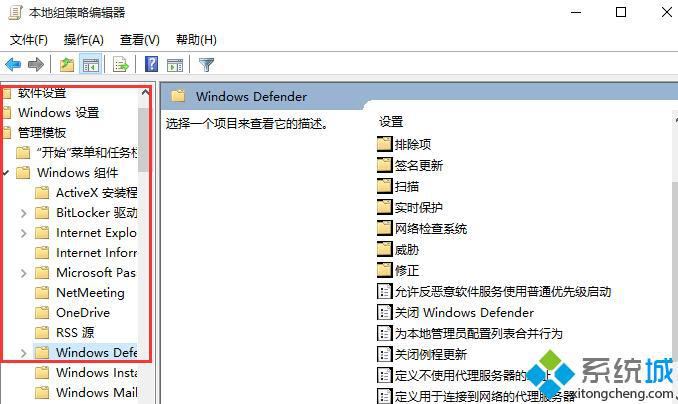
4、然后再打開“實(shí)時(shí)防護(hù)” 找到“不論何時(shí)啟動(dòng)實(shí)時(shí)保護(hù),都會(huì)啟動(dòng)進(jìn)程掃描”這一配置項(xiàng)設(shè)置為“已禁用”,然后檢測(cè)CPU占用是否改善;

5、如果上述設(shè)置后還不能解決CPU占用問題,則可以徹底關(guān)閉Windows Defender,雙擊 關(guān)閉 windows Defender選項(xiàng)設(shè)置為“啟用”即可。
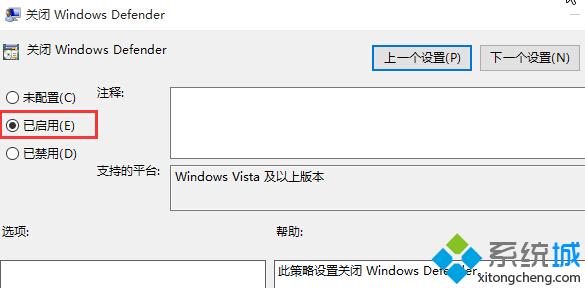
好了。通過以上步驟的操作,我們就能輕松解決win10系統(tǒng)Antimalware Service Executable進(jìn)程占用cpu過高的問題了!
相關(guān)推薦:
win10 SYSTEM進(jìn)程內(nèi)存占用大怎么辦?SYSTEM進(jìn)程占用內(nèi)存過高的解決方法
- monterey12.1正式版無法檢測(cè)更新詳情0次
- zui13更新計(jì)劃詳細(xì)介紹0次
- 優(yōu)麒麟u盤安裝詳細(xì)教程0次
- 優(yōu)麒麟和銀河麒麟?yún)^(qū)別詳細(xì)介紹0次
- monterey屏幕鏡像使用教程0次
- monterey關(guān)閉sip教程0次
- 優(yōu)麒麟操作系統(tǒng)詳細(xì)評(píng)測(cè)0次
- monterey支持多設(shè)備互動(dòng)嗎詳情0次
- 優(yōu)麒麟中文設(shè)置教程0次
- monterey和bigsur區(qū)別詳細(xì)介紹0次
周
月











